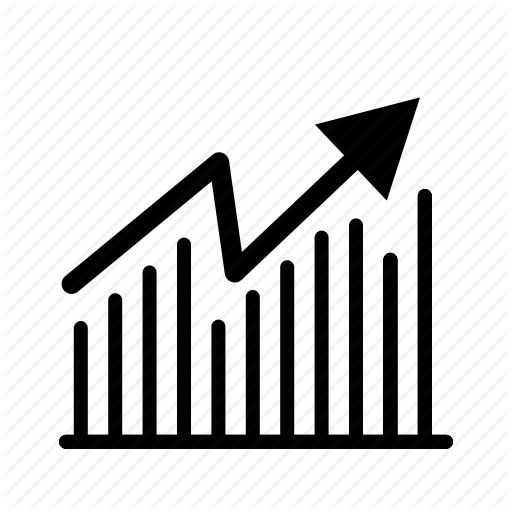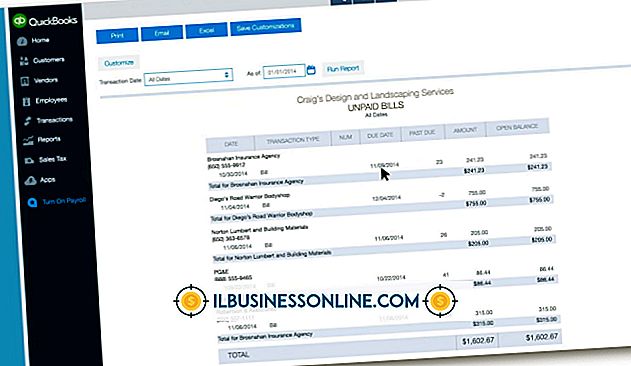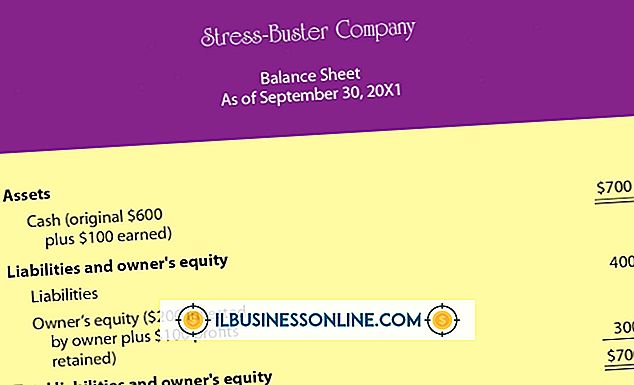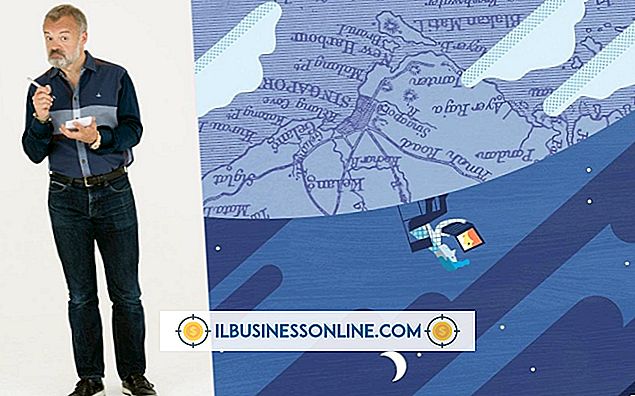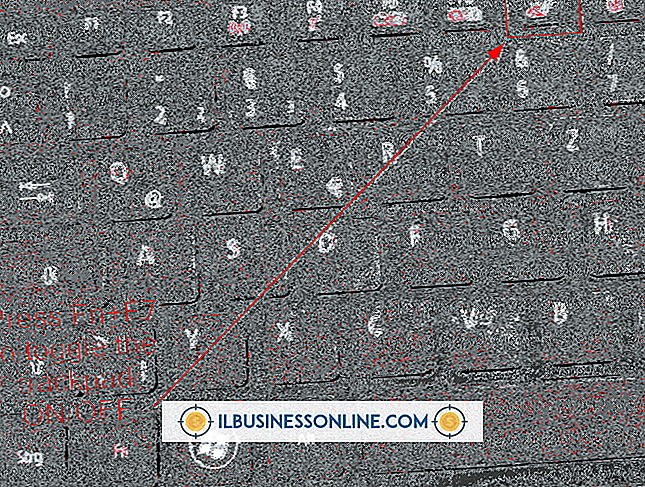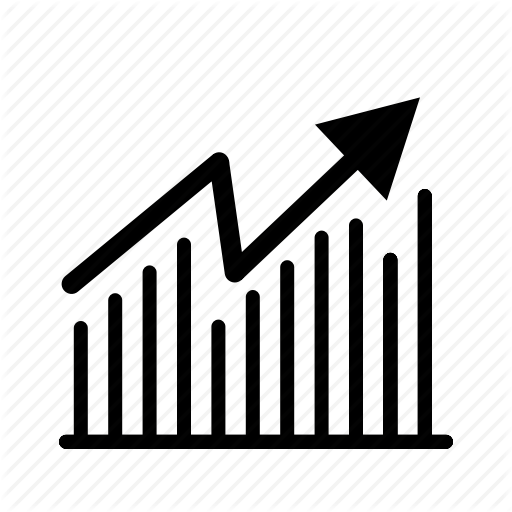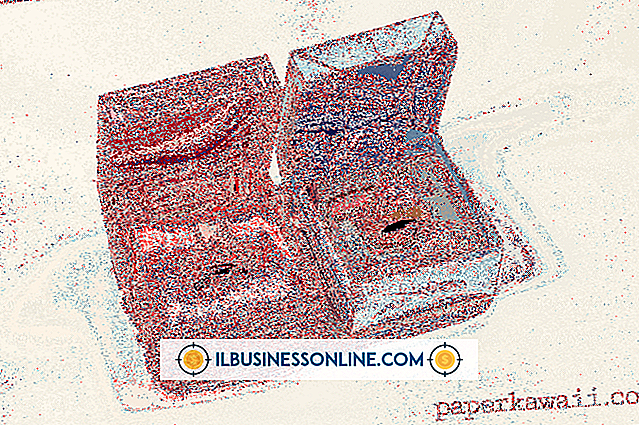iPad에서 비공개 인스턴트 메시지를 보내는 가장 좋은 방법

iPhone과 달리 iPad는 휴대 전화 데이터를 지원하는 iPad를 가지고 있더라도 SMS 문자 메시지를 보낼 수 없습니다. iPad에는 여전히 메시지 앱이 포함되어 있지만 Wi-Fi에 연결되어있는 동안 iMessage를 사용하여 비공개 메시지를 보낼 수 있습니다. 이러한 인스턴트 메시지는 많은 비용이 들지 않으며 여러 대의 Apple 장치에서 작동하므로 모든 Apple 제품이있는 직원 및 동료와 통신하는 가장 좋은 방법입니다. 그러나 Apple 이외의 장치에 메시지를 보내야하는 경우 다른 여러 메시징 응용 프로그램 중 하나를 설치해야합니다.
IMessage 설정
iPad에서 iMessage 사용을 시작하려면 설정 응용 프로그램을 열고 "메시지"탭을 누릅니다. Apple ID를 사용하여 로그인하십시오. IMessages는 Apple ID 계정을 따르므로 Mac OS X의 Messages 프로그램을 포함하여 모든 Apple 장치에서 동일한 메시지를 볼 수 있습니다.
새 IMessage 보내기
로그인 한 후 메시지 앱을 엽니 다. 새 메시지를 만들려면 메시지의 기본 화면에서 연필과 종이 아이콘을 누릅니다. 보내거나받은 메시지가없는 경우 새 메시지 창이 자동으로 열립니다. "받는 사람"줄에받는 사람의 전자 메일 주소 (또는 iPhone으로 보낼 때 전화 번호)를 입력하십시오. 더하기 기호 아이콘을 눌러 연락처 목록에서 누군가를 선택할 수도 있습니다. 텍스트 상자에 메시지를 작성하고 "보내기"를 누르십시오.
IMessages 작업
보내고받은 iMessage는 메시지 앱의 기본 화면에 연락처별로 그룹화되어 나타납니다. 전체 대화를 보려면 연락처를 살짝 누르십시오. 매번 새 메시지를 작성하지 않고 텍스트 상자에 입력하여 동일한 사람에게 추가 메시지를 보내거나 답장을 보낼 수 있습니다. 대화를 삭제하려면 기본 메시지 화면의 연락처를 따라 오른쪽에서 왼쪽으로 스 와이프 한 다음 "삭제"를 누릅니다.
기타 문자 메시지 앱
iPhone이 아닌 다른 전화기로 메시지를 보내려면 문자 메시지 응용 프로그램을 설치하십시오. 이동 통신사의 문자 메시지 전송 계획과 달리이 앱은 인터넷을 통해 텍스트를 전송하므로 Wi-Fi 연결을 통해 전송할 수 있습니다. 많은 회사들이 다양한 기능과 가격으로 경쟁하는 문자 메시지 앱을 제공합니다. 이러한 측면에서 귀하가 선호하는 것 이외에, 모든 전화 번호로 문자를 보낼 수 있기 때문에 어떤 응용 프로그램을 사용하든 문제가되지 않습니다.
기타 메시징 앱
문자 메시지를 보내는 앱 외에도 다양한 다른 서비스를 통해 인스턴트 메시지를 보낼 수있는 앱을 설치할 수 있습니다. 예를 들어 AOL Instant Messenger를 사용하는 사람 (컴퓨터 또는 모바일 장치)과 연락해야 할 경우 iPad에 AOS 버전의 AIM을 설치할 수 있습니다. 귀하와 귀하의 연락처가 Facebook을 사용하는 경우 Facebook 응용 프로그램을 설치하여 수령인이 응용 프로그램 또는 Facebook 웹 사이트에서 직접 볼 수있는 메시지를 보낼 수 있습니다.
버전 공지
이 문서의 정보는 iOS 7에 적용됩니다. 다른 버전에서는 약간이나 크게 다를 수 있습니다.